無料で使えるブログサービスの中でも、Seesaaブログ(シーサーブログ)は
1登録アカウントで5ブログ作成できる便利なサービスです。
また、
検索エンジン上位表示も比較的しやすくアフィリエイトに向いているサービスです。
Seesaaブログ(シーサーブログ)の開設方法を解説していきます。

シーサーブログも広告を非表示にできたり使い勝手の良いサービスです。
無料で使えるブログサービスの中でもかなりおすすめできます。
シーサーブログの開設方法
まずはシーサーブログの開設に必要なメールアドレスを取得していきます。
すでにあるメールアドレスでもいいですが、この機会にメールアドレスを複数作成しておきましょう。
(簡単に無料フリーメールをつくれるのはYahoo!メールがおすすめです。)
メールアドレスはネットビジネス実践には複数を利用していきます。
メールアドレスの準備が整いましたらSeesaaブログを開設していきます。
参照:Seesaaブログ
- Seesaaシーサーブログへのアカウント登録
- Seesaaブログ開設設定
- ホスト名
- タイトル
- カテゴリ
- ニックネーム
- ブログ説明
- ブログのデザイン
- Seesaaブログを確認する
SeesaaブログのWEBサイトにアクセスして、「新規登録」をクリックします。
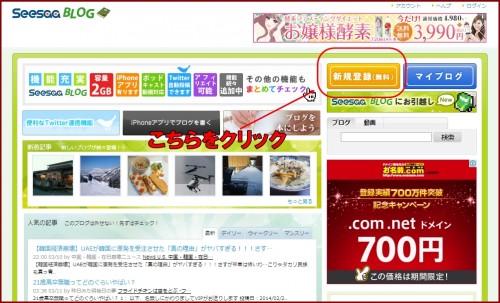
上記の赤枠部分をクリックします。
以下の画面で各項目を記載していきます。メールアドレスは取得したものを使っていきます。
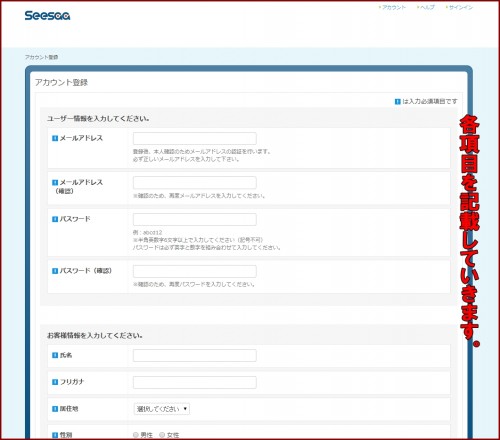
記載したら「利用規約に同意の上、アカウントを登録する」をクリックします。
以下のような画面となりますので、登録したメールアドレスの受信フォルダを確認します。
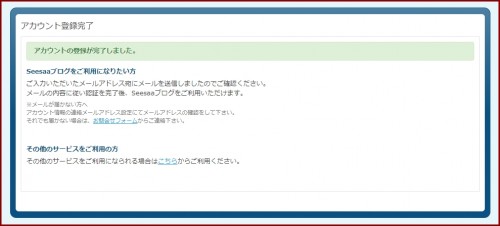
Yahoo!メールだとしたら以下のようにメールが受信できているはずです。
(届いてない場合は迷惑メールフォルダを確認します。)
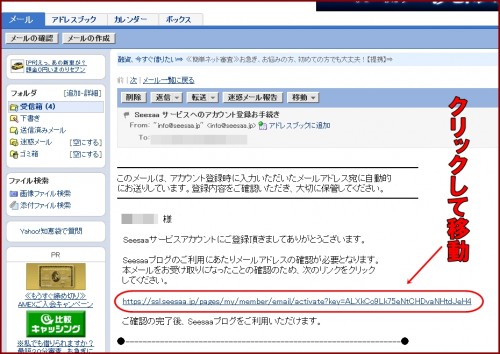
上記の認証リンクをクリックします。
以下の様な画面となり、シーサーブログのアカウントが取得できたことになります。
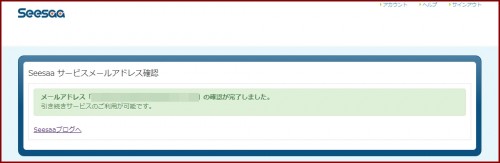
アカウントが取得できたらブログを作成していきます。
以下の画面でもろもろブログの最低限の初期設定をします。
(ホスト名のURL以外は後で変更できるので、大体を決めていきます)

シーサーブログでのブログURLになります。
「http://ホスト名.seasaa.net/」という形式になります。
ホスト名の部分を半角英数字20文字以内で設定します。
ブログ自体の名前になります。
検索エンジンでもランキングに反映されるので、検索キーワードを意識して決めます。
ご自身の運営されるブログにあったカテゴリーを選択します。
ブログの管理人名となります。
本名でもハンドルネームでもどちらでも大丈夫です。
ブログ全体の内容を解説するテキストとなります。
検索エンジンに対してはメタディスクリプションとなりますので、
検索キーワードを意識して設定してもいいでしょう。
ブログで使用するデザインテンプレートを選択します。
お好きなものを選択していきます。
サイドバーの数(カラム数)やある程度のデザインも選べます。
設定が完了しましたら、セキュリティコードを入力し「ブログを作る」をクリックします。
これでSeesaaブログの作成は完了です。
管理画面にあるブログURLをクリックすると、実際に作成したブログが表示されます。
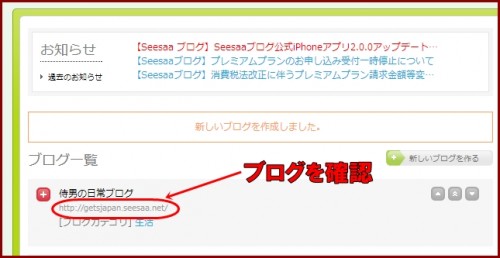
上記をクリックすると、ブログが表示されます。
今回のテストで作成したブログは以下になります。
参照:侍男の日常ブログ
Seesaaブログの開設は完了です。
Seesaaブログの今後の設定や記事構築
Seesaaブログは1アカウントで5ブログ作成することができます。
なので、あと4ブログまでは同一アカウントで作成していくことができます。
ブログを開設した後は、もろもろブログ設定を見なおしたり、
サイドバーやその他の設定箇所を修正できたりします。
- Seesaa(シーサー)無料ブログの広告を非表示にする方法
- シーサーブログでのアドセンス広告設定方法解説(パソコンブラウザ)
- Seesaaシーサーブログスマホ表示でのアドセンス広告設定方法解説
シーサーブログは広告表示を非表示にすることが現状できます。
アドセンス広告を掲載してトレンドアフィリエイトを実践するのに、
シーサーブログはSo-netブログと並んで有効な無料ブログです。
各種設定が完了しましたら、随時記事を構築していきます。


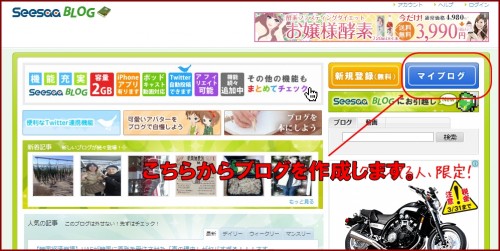

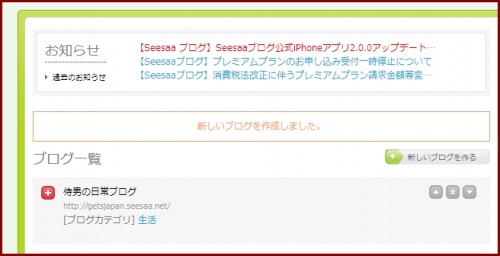
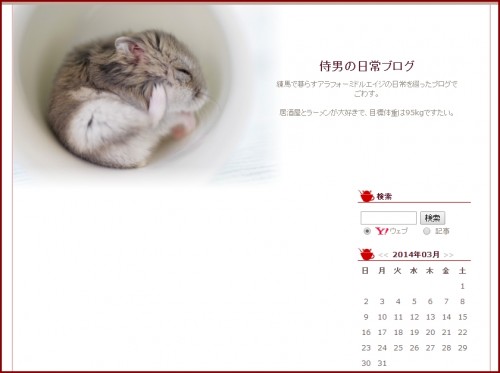


コメント
Seesaaブログの仕様変更で画面が多少変更になる場合があります。
基本的な設定箇所はほぼ変わらないので、実際の画面を見ながら設定していってください。
月収100万円稼ぎたいです。